In dieser Anleitung zeige ich dir, wie du deinen eigenen Podcast mithilfe von AnchorFM einrichten kannst. Wir gehen die verschiedenen Schritte durch, angefangen bei der Namensgebung bis hin zur Gestaltung deines Covers. Dieser Prozess ist entscheidend, um eine erfolgreiche Podcast-Show zu starten und Sichtbarkeit in deiner Nische zu erlangen. Lass uns gleich loslegen!
Wichtigste Erkenntnisse
- Einen prägnanten und einprägsamen Podcastnamen wählen.
- Eine ansprechende Podcastbeschreibung erstellen, die auch für SEO-Zwecke optimiert ist.
- Die Auswahl der richtigen Kategorie und Sprache ist wichtig für die Zielgruppenansprache.
- Visuelle Elemente wie das Coverbild sind entscheidend für den ersten Eindruck und die Wiedererkennung.
Schritt-für-Schritt-Anleitung
Schritt 1: Anmelden und E-Mail-Bestätigung
Zuerst musst du dich bei AnchorFM anmelden. Nachdem du deine E-Mail-Adresse eingegeben hast, prüfe bitte deinen Spam-Ordner, falls die Bestätigungsmail nicht direkt in deinem Posteingang erscheint.
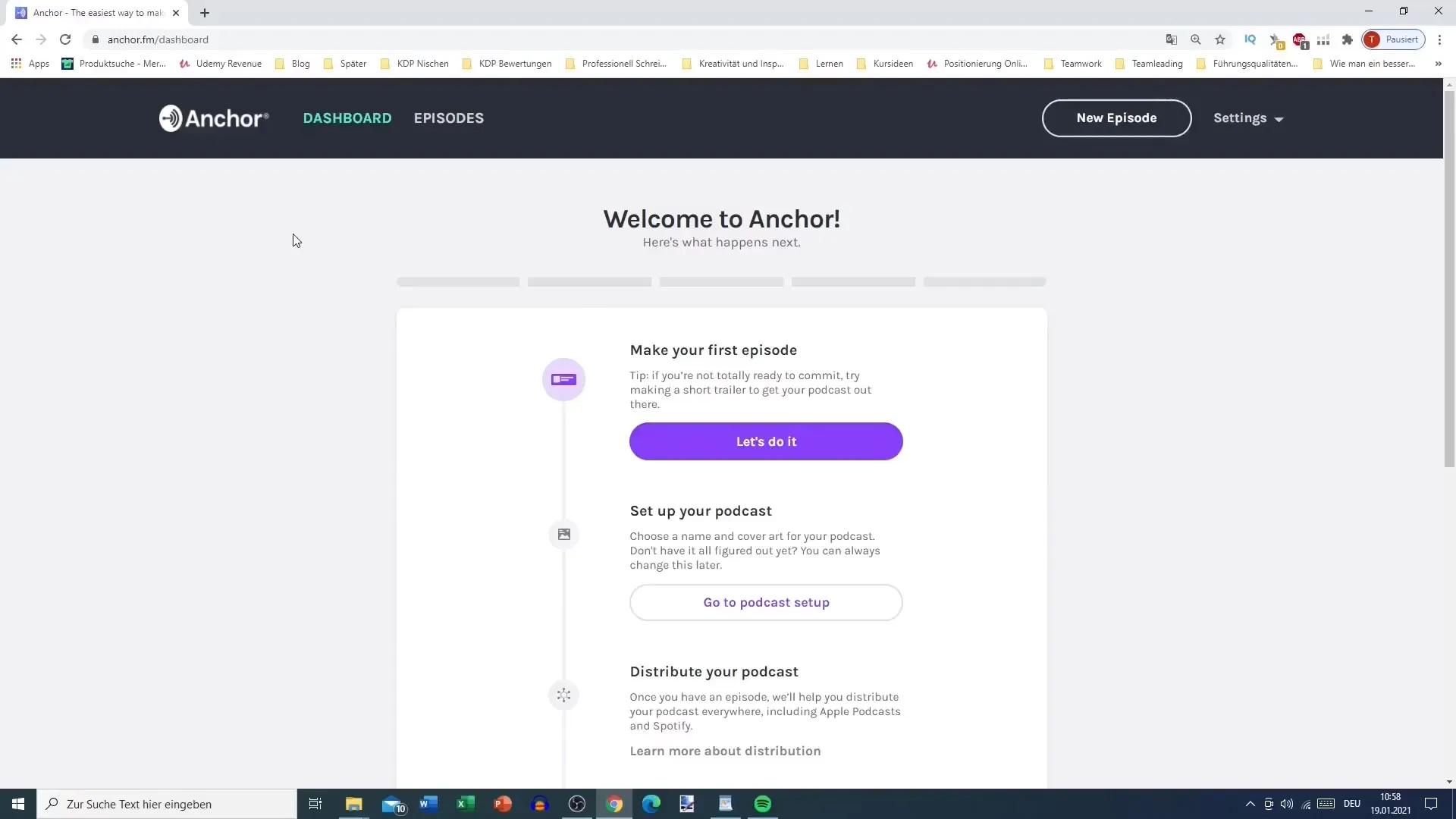
Schritt 2: Einstellungen aufrufen
Nachdem du deine E-Mail-Adresse bestätigt hast, kannst du die Einstellungen aufrufen. Klicke hierzu auf „Settings“ in der rechten oberen Ecke.
Schritt 3: Podcast-Grundinformationen eingeben
Jetzt ist es Zeit, die grundlegenden Informationen für deinen Podcast einzutragen. Du benötigst einen Podcast-Namen, eine Beschreibung und das Podcast-Logo, das du bereits erstellt hast. Vergiss nicht, eine Kategorie und eine Sprache auszuwählen!
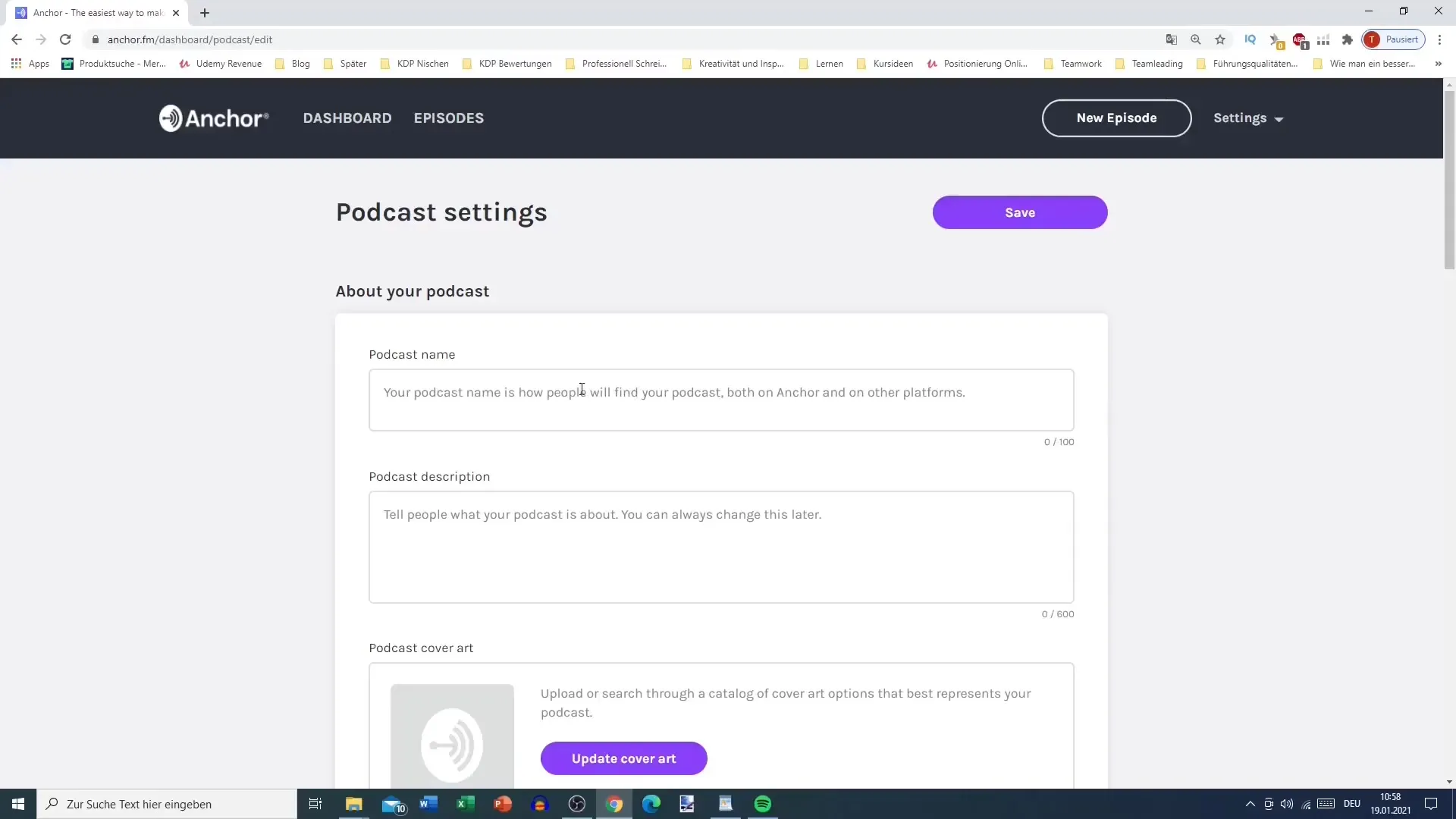
Schritt 4: Podcast-Namen auswählen
Wähle einen eingängigen Namen für deinen Podcast. Du kannst dich inspirieren lassen, indem du andere Podcasts in deiner Nische anschaust. Achte darauf, dass das Wort „Podcast“ im Titel enthalten ist, da dies bei der Suche hilft.
Schritt 5: Beschreibung schreiben
Formuliere eine überzeugende Podcastbeschreibung, die deine Zielgruppe anspricht. Es stehen dir 600 Zeichen zur Verfügung. Du kannst auch andere bekannte Podcasts erwähnen, um in den Suchergebnissen besser gerankt zu werden.
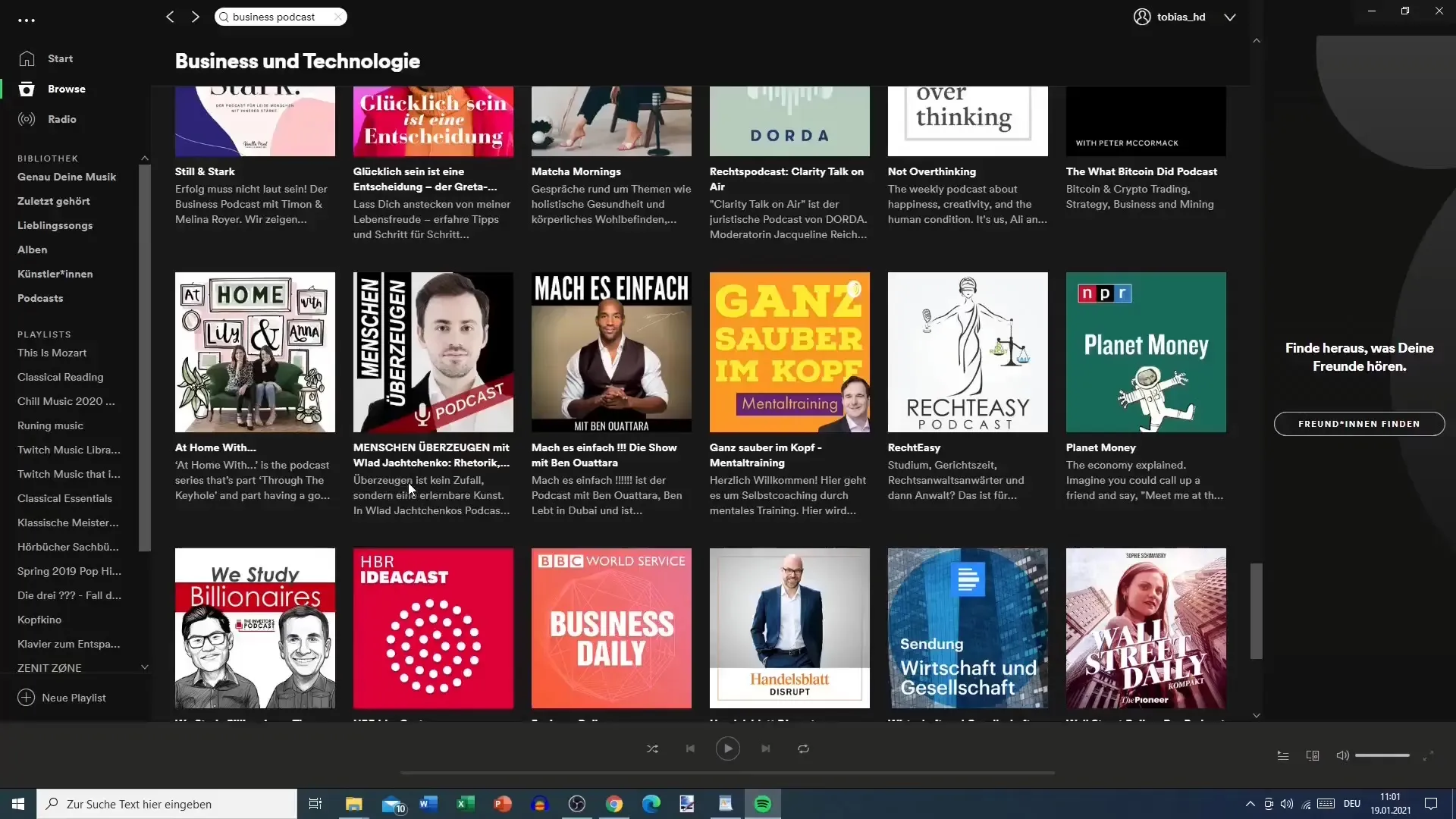
Schritt 6: Podcast-Cover gestalten
Klicke auf „Update Cover“, um ein Cover für deinen Podcast hochzuladen. Achte darauf, dass das Cover quadratisch ist und visuell ansprechend aussieht. Du kannst das Cover nach dem Hochladen editieren und anpassen.
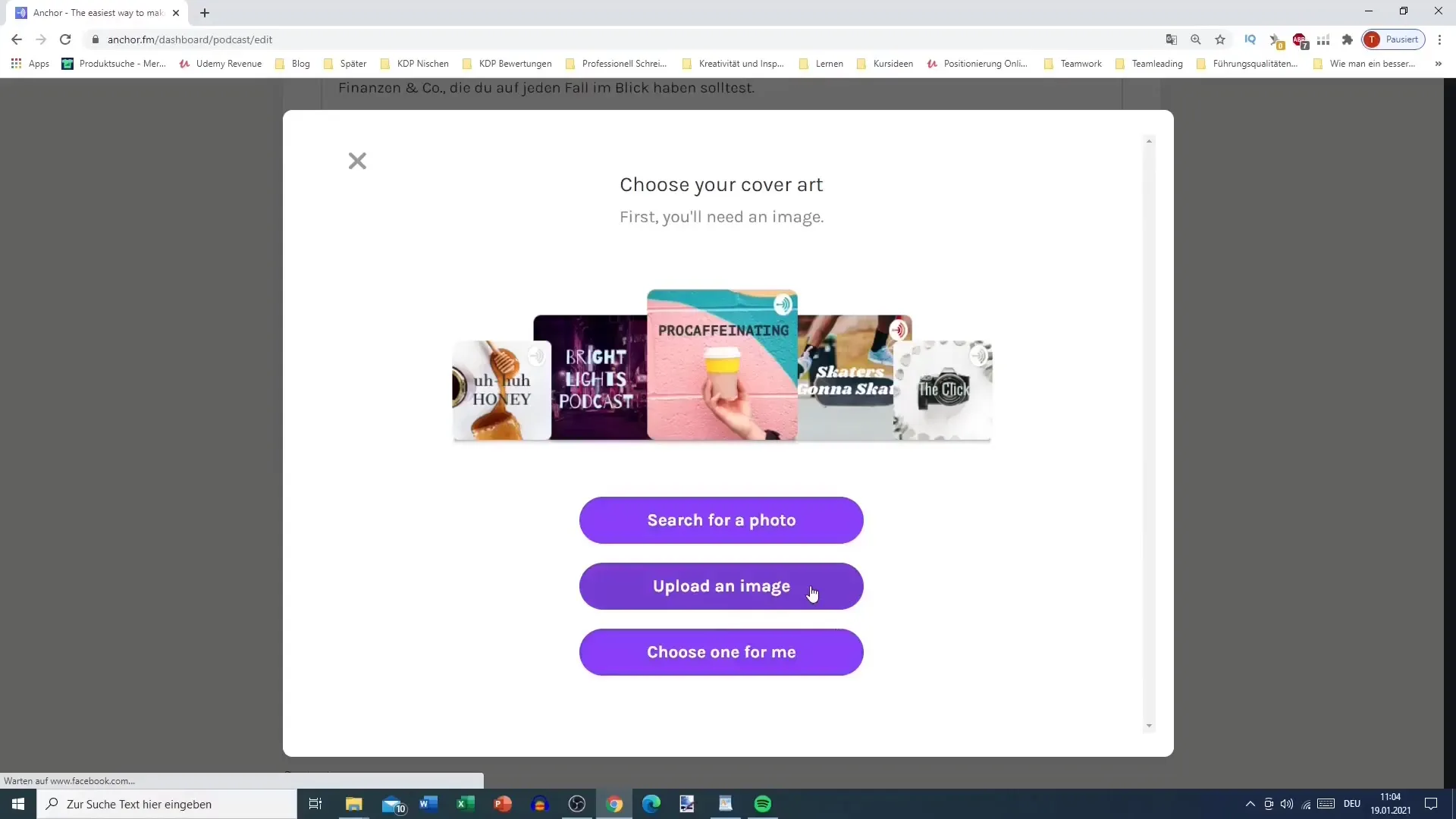
Schritt 7: Kategorie und Sprache festlegen
Wähle die passende Kategorie für deinen Podcast aus. In deinem Fall könnte die Überkategorie „Business“ und die Unterkategorie „Karriere“ oder „Entrepreneurship“ sein. Achte darauf, dass die Sprache richtig eingestellt ist.
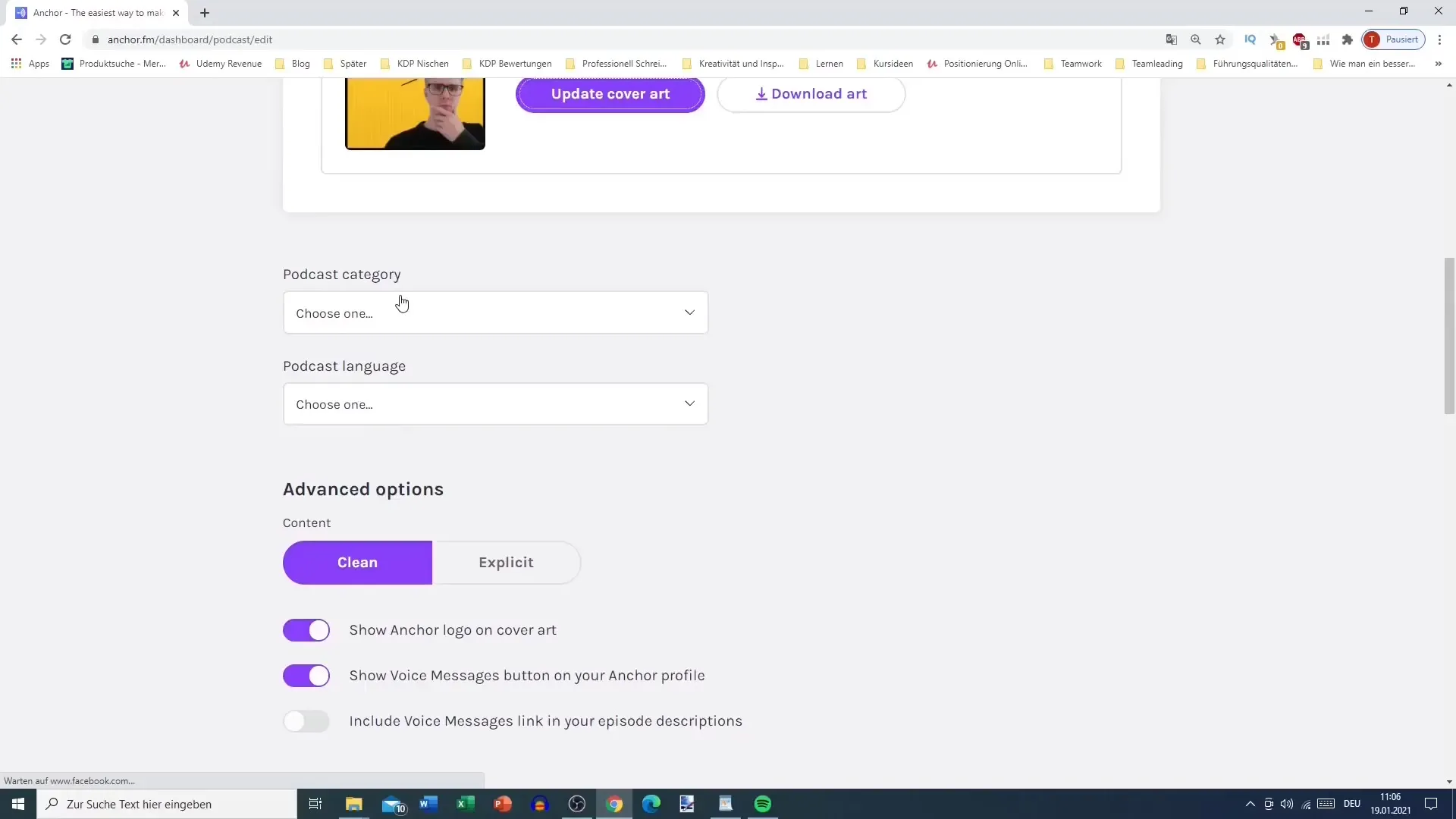
Schritt 8: Fortgeschrittene Optionen
Überprüfe die fortgeschrittenen Optionen. Du kannst entscheiden, ob dein Podcast „clean“ oder „explicit“ ist. Außerdem solltest du alle nicht benötigten Funktionen abstellen, wie zum Beispiel Voice Messages.
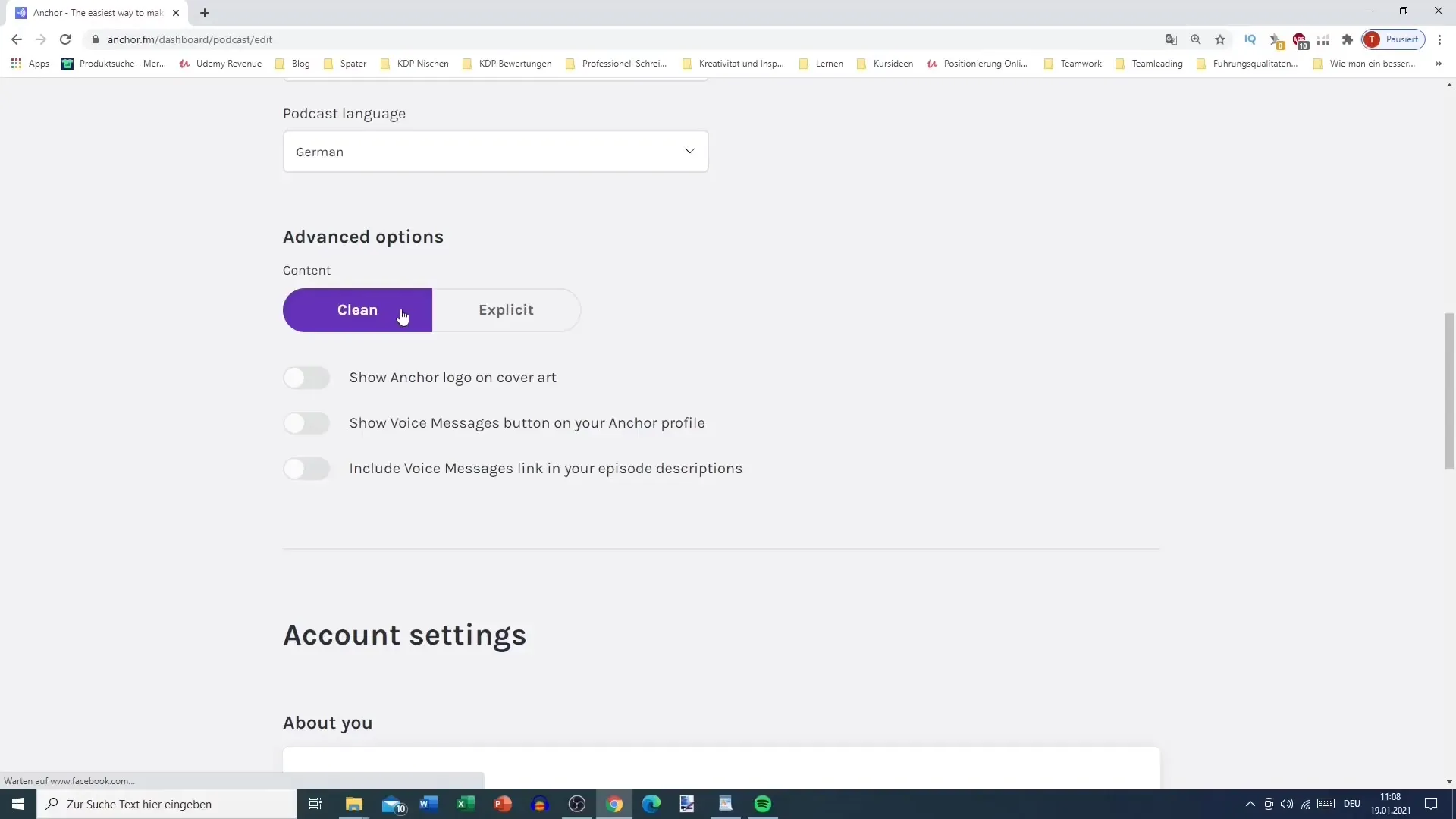
Schritt 9: Account-Einstellungen
Gib deinen Namen, die E-Mail-Adresse und die Webadresse ein. Dabei kann es sinnvoll sein, deinen YouTube-Kanal oder andere Plattformen, auf denen du aktiv bist, zu verlinken. Achte darauf, eine benutzerfreundliche URL zu wählen.
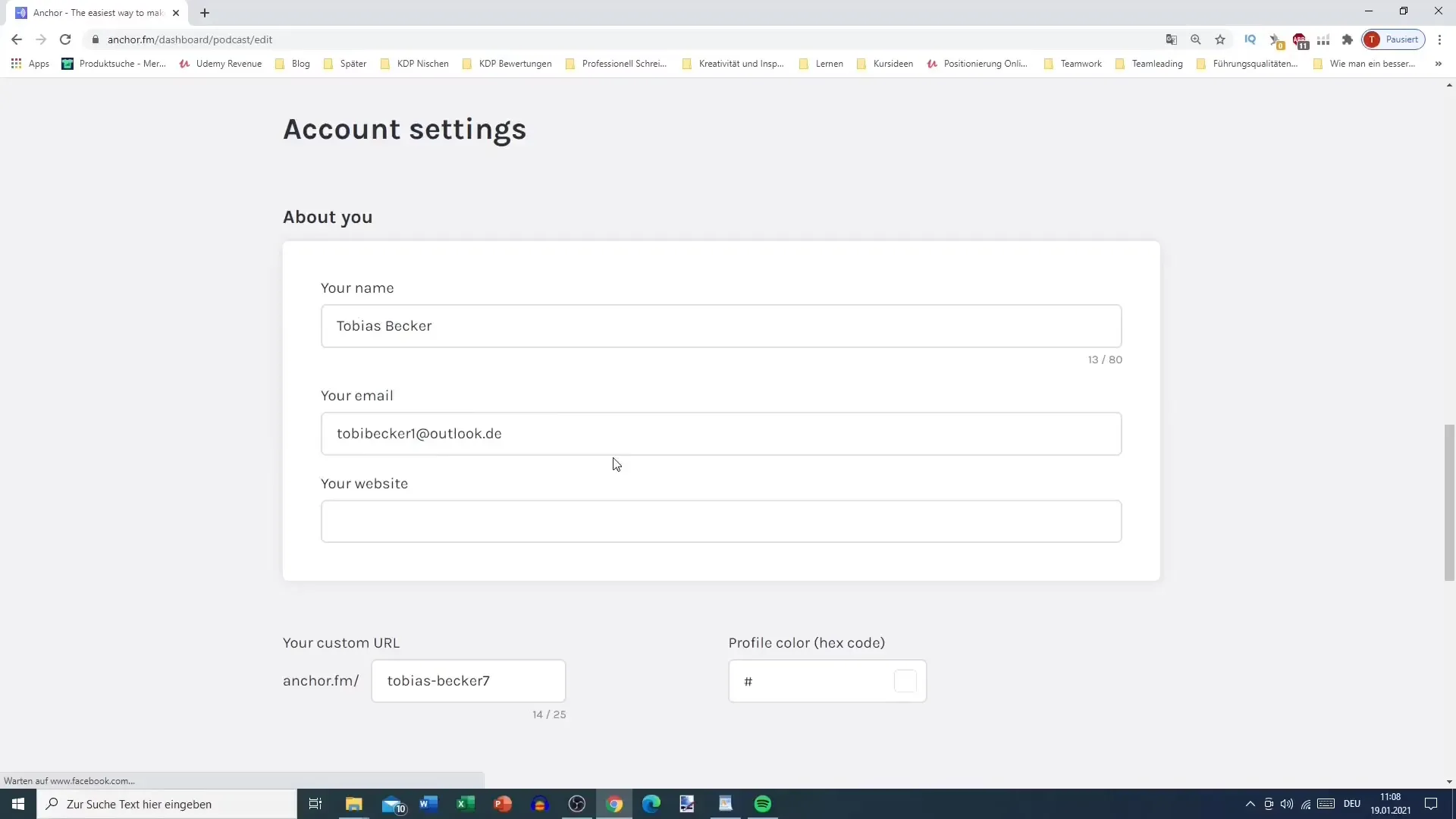
Schritt 10: Profilfarbe und Verbindungen
Wähle eine ansprechende Profilfarbe aus und verbinde deinen Account gegebenenfalls mit sozialen Medien. Diese Verknüpfungen können dir helfen, deine Reichweite zu erhöhen.
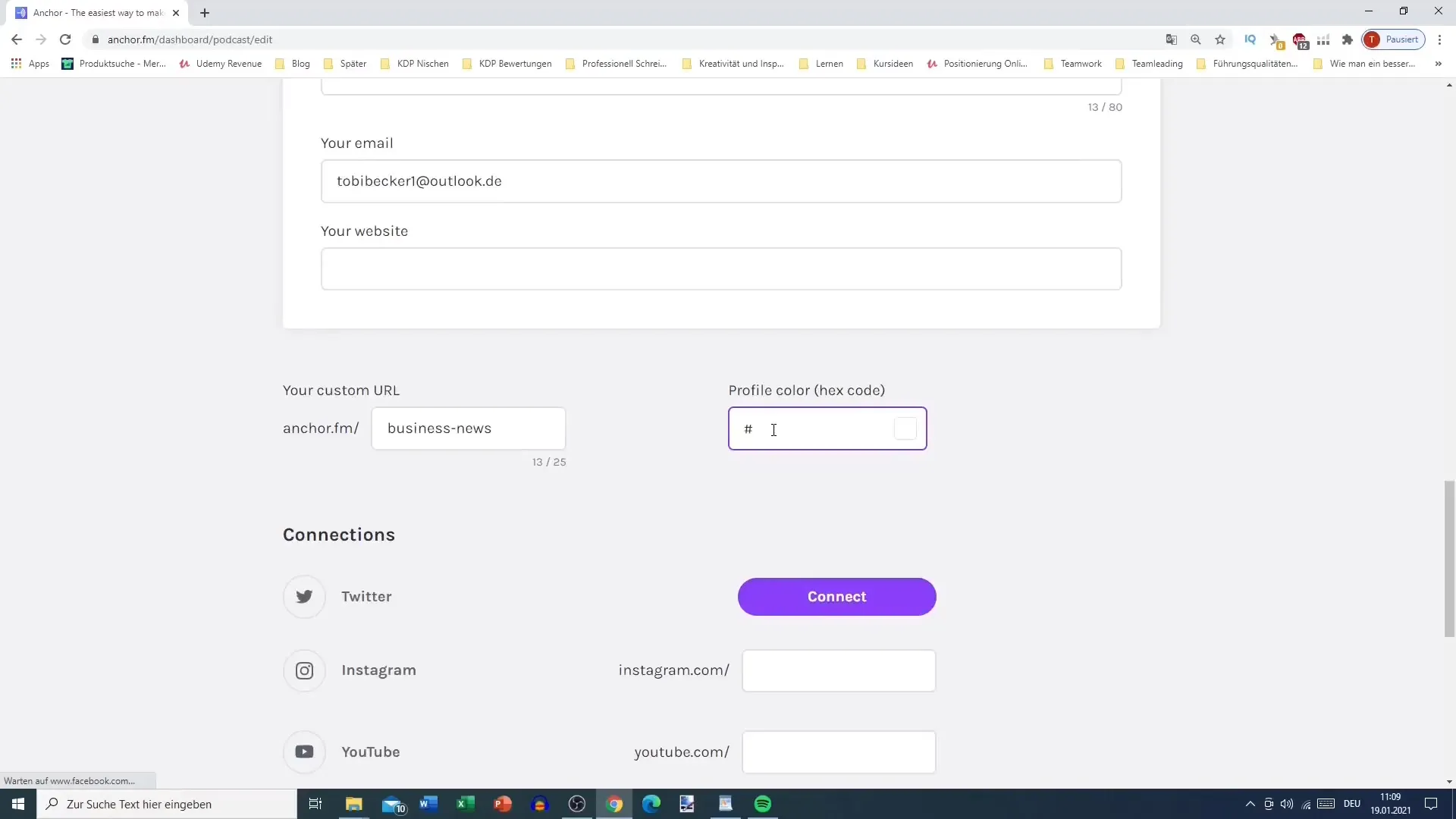
Schritt 11: Speichern und überprüfen
Vergiss nicht, alle eingetragenen Informationen zu speichern. Überprüfe abschließend, ob die URL noch verfügbar ist und erledige gegebenenfalls letzte Anpassungen.
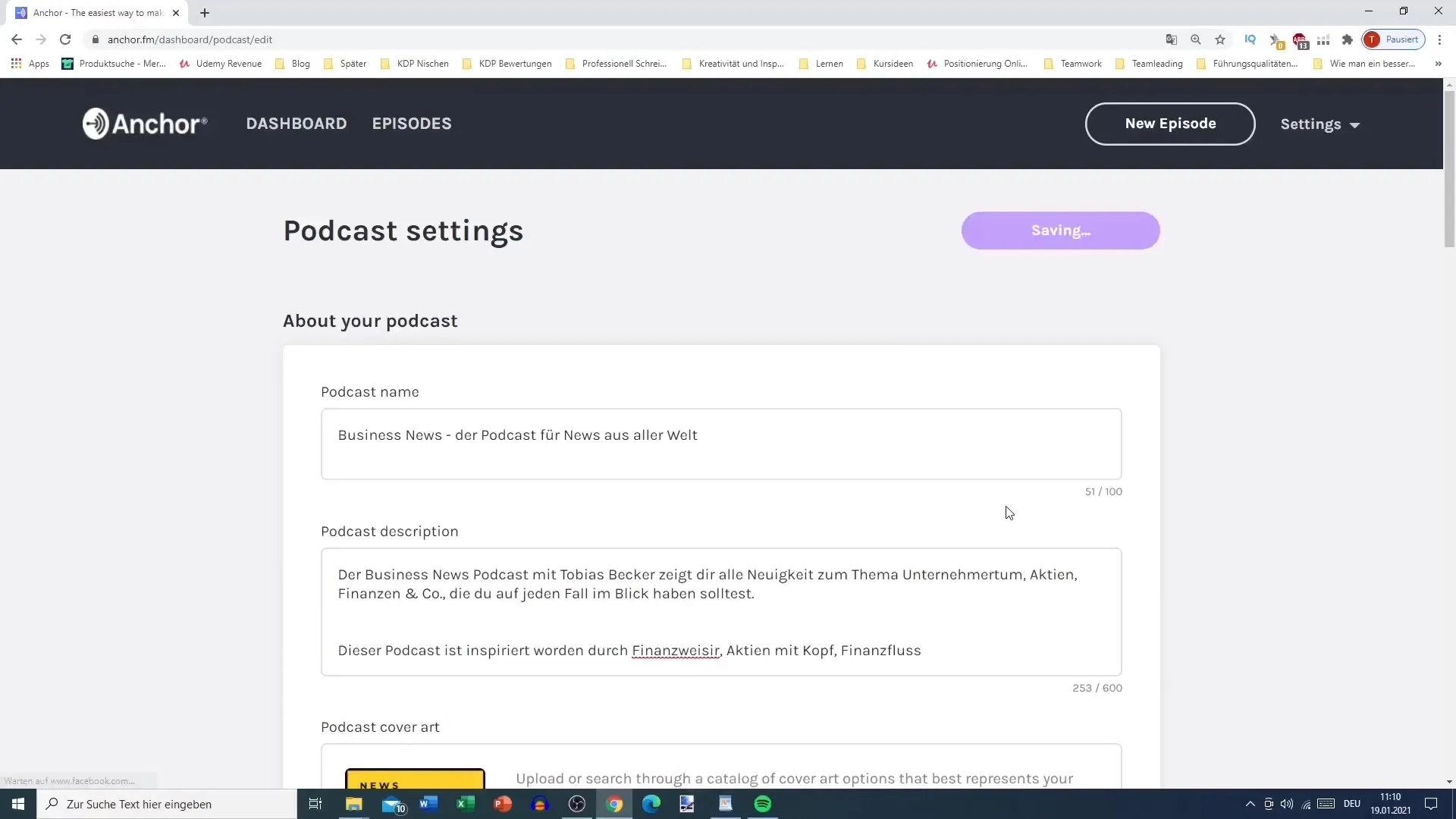
Zusammenfassung
In dieser Anleitung hast du gelernt, wie du Schritt für Schritt deinen eigenen Podcast auf AnchorFM einrichtest. Von der Namensgebung bis hin zur Gestaltung des Covers sind alle wichtigen Aspekte abgedeckt, um sicherzustellen, dass dein Podcast gut positioniert ist und bei deinem Zielpublikum Anklang findet.
Häufig gestellte Fragen
Wie lange dauert es, einen Podcast auf AnchorFM einzurichten?In der Regel dauert es etwa 30 Minuten bis eine Stunde, um alles einzustellen.
Muss ich für AnchorFM bezahlen?AnchorFM ist kostenlos nutzbar, es können jedoch Optionen für Upgrades verfügbar sein.
Kann ich meinen Podcast später ändern?Ja, du kannst jederzeit Änderungen an deinen Podcast-Informationen vornehmen.


